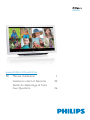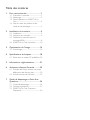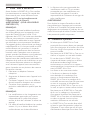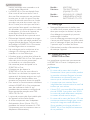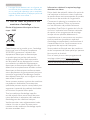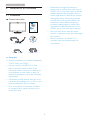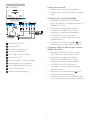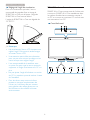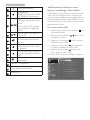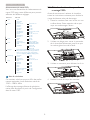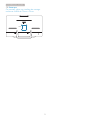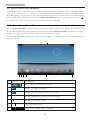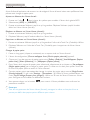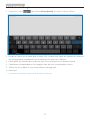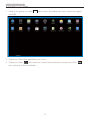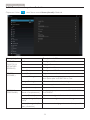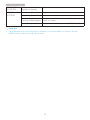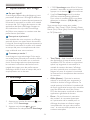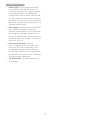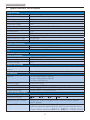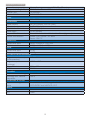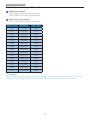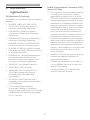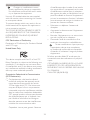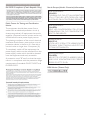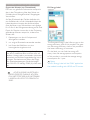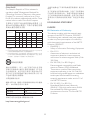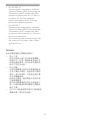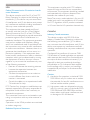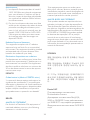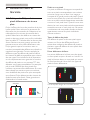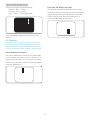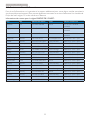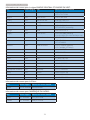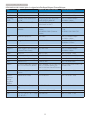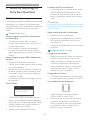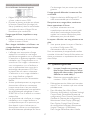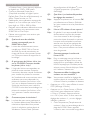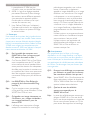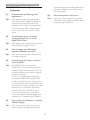Philips S231C4AFD/00 Manuel utilisateur
- Catégorie
- Téléviseurs
- Taper
- Manuel utilisateur

www.philips.com/welcome
FR Manuel d’utilisation 1
Assistance client et Garantie 30
Guide de dépannage et Foire
Aux Questions 36
S231C4

Table des matières
1. Pour votre sécurité ...............................1
1.1 Précaution à prendre ...................................1
1.2 Nettoyage ...........................................................2
1.3 Notes spéciales sur SMART All-in-
One ........................................................................2
1.4 Mise au rebut du produit et des
matériaux d’emballage.................................3
2. Installation du moniteur .......................4
2.1 Installation ...........................................................4
2.2 Utilisation du moniteur ...............................6
2.3 Détachez la charnière pour le
montage VESA .................................................8
2.4 SMART All-in-One Utilisation ..............10
3. Optimisation de l’image .....................16
3.1 SmartImage .....................................................16
6SpFLÀFDWLRQVWHFKQLTXHV ...................18
5pVROXWLRQHWPRGHV3&SUpGpÀQLV ..20
5. Informations règlementaires ............21
6. Assistance client et Garantie ............30
6.1 Politique de Philips relative aux pixels
défectueux des écrans plats ..................30
6.2 Assistance client & Garantie .................33
7. Guide de dépannage et Foire Aux
Questions ............................................36
7.1 Guide de dépannage .................................36
7.2 Questions générales ..................................37
7.3 SMART All-in-One Questions
fréquentes ........................................................40
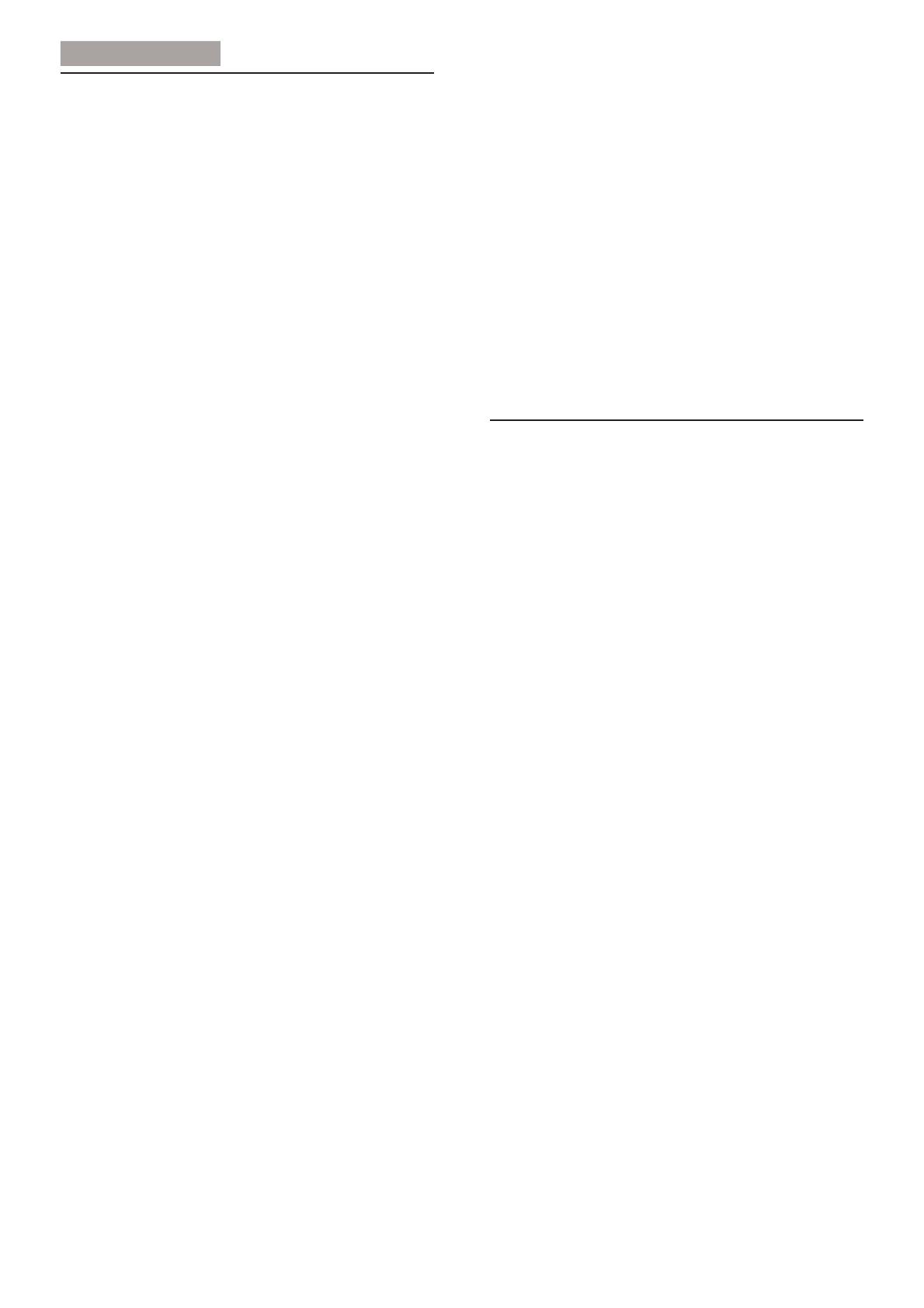
1
1
. Pour votre sécurité
1. Pour votre sécurité
Avant d’utiliser le SMART All-in-One, veuillez
lire attentivement ce manuel. Ce manuel doit
être conservé pour toute référence future.
Règlement FCC sur les Interférences de
)UpTXHQFH5DGLRGH&ODVVH%
AVERTISSEMENT : (POUR LES MODÈLES
CERTIFIÉS FCC)
REMARQUE :
Cet appareil a été testé et déclaré conforme
DX[OLPLWHVGpÀQLHVSRXUOHVDSSDUHLOVQXPp-
riques de Classe B suivant l’article 15 du
règlement de la FCC. Ces limites sont destinées
à assurer une protection raisonnable contre
les interférences indésirables lorsque l’appareil
est utilisé dans un environnement résidentiel.
Cet appareil génère, utilise et émet une énergie
radiofréquence et, s’il n’est pas installé et utilisé
conformément aux instructions, il risque de
provoquer des interférences dans les commu-
nications radio. Cependant, nous ne pouvons
garantir que des interférences ne se produiront
pas dans une installation particulière. Si cet
appareil cause des interférences indésirables à la
réception de la radio ou de la télévision, ce que
vous pouvez facilement observer en éteignant
et en rallumant l’appareil, nous vous encoura-
geons à prendre une ou plusieurs des mesures
correctives suivantes :
1. Réorienter ou déplacer l’antenne
réceptrice.
2. Augmenter la distance entre l’appareil et le
récepteur.
3. Connecter l’appareil à un circuit différent
de celui auquel le récepteur est connecté.
4. Consulter votre revendeur ou un
WHFKQLFLHQUDGLRWpOpYLVLRQTXDOLÀpSRXUGH
l’aide.
REMARQUE :
1. /HVPRGLÀFDWLRQVRXOHVFKDQJHPHQWVQRQ
expressément approuvés par la partie
responsable de la conformité peuvent
annuler le droit de l’utilisateur à utiliser cet
appareil.
2. Les câbles d’interface blindés et les cordons
secteur, s’il y en a, doivent être utilisés
conformément aux limites d’émissions.
3. Le fabricant n’est pas responsable des
interférences radio ou TV qui seraient
SURYRTXpHVSDUXQHPRGLÀFDWLRQQRQ
autorisée de cet appareil. Il est de la
responsabilité de l’utilisateur de corriger de
telles interférences.
AVERTISSEMENT :
Pour réduire le risques d’incendie ou de dé-
charge électrique, n’exposez pas le moniteur
à la pluie ou à l’humidité. Des hautes tensions
dangereuses sont présentes à l’intérieur du mo-
QLWHXU1·RXYUH]SDVOHERvWLHU&RQÀH]O·HQWUHWLHQ
jGXSHUVRQQHOTXDOLÀpXQLTXHPHQW
1.1 Précaution à prendre
N'utilisez pas le SMART All-in-Oneà
proximité d'une source d'eau, par exemple
près d'une baignoire, d'un lavabo, d'un évier,
d'un bac à linge, d'une piscine ou dans un
sous-sol humide.
Ne placez pas le SMART All-in-One sur un
chariot, un support ou une table instable.
En cas de chute, le SMART All-in-One
risquerait de blesser quelqu'un ou d'être
sérieusement endommagé. Utilisez
exclusivement un chariot ou un support
recommandé par le constructeur ou vendu
avec le SMART All-in-One.
Les fentes et les ouvertures situées
à l’arrière et en dessous du boîtier
sont destinées à la ventilation. Pour
assurer un fonctionnement fiable du
SMART All-in-One et le protéger de la
surchauffe, assurez-vous que ces ouvertures
ne sont ni couvertes ni bloquées. Ne
placez pas le SMART All-in-One sur un lit,
un sofa, un tapis ou toute surface similaire.
Ne placez pas le SMART All-in-One près
de ou sur un radiateur ou à proximité
d'un appareil chauffant. Ne placez pas le
SMART All-in-One dans une bibliothèque
ou dans un placard à moins qu'une
ventilation suffisante ne soit assurée.
Le SMART All-in-One ne doit être utilisé
qu'avec le type d'alimentation indiqué sur
l'étiquette. Si vous n’êtes pas sûr du type
d’alimentation électrique fourni dans votre

2
1
.
P
our votre sécurité
maison, consultez votre revendeur ou la
société locale d’électricité.
Le SMART All-in-One est équipé d'une
fiche munie d'une borne terre, c'est-à-
dire une fiche comportant une troisième
broche pour la mise à la terre. Pour des
raisons de sécurité, cette fiche ne s’insère
que dans une prise de courant mise à la
terre. Si votre prise n’est pas une fiche à
trois broches, faites appel à un électricien
afin d’installer une prise correcte, ou utilisez
un adaptateur à la terre de l’appareil en
toute sécurité. Ne pas contourner le
dispositif de sécurité de la prise de terre.
Débranchez l’appareil pendant les orages
ou lorsqu’il ne sera pas utilisé pendant une
longue période de temps. Cela permettra
de protéger le SMART All-in-One contre
les dommages dus aux surtensions.
Ne surchargez pas les multiprises et les
rallonges. La surcharge peut causer un
incendie ou un choc électrique.
N'insérez jamais un objet dans la fente du
boîtier du SMART All-in-One. Cela pourrait
créer des courts-circuits provoquant
un incendie ou un choc électrique.
Ne renversez jamais de liquide sur le
SMART All-in-One.
N'essayez pas de réparer le
SMART All-in-One par vous-même; le
fait d'ouvrir ou de retirer les capots vous
exposerait à de hautes tensions ainsi qu'à
d'autres dangers. Veuillez référer tout
entretien au personnel de service qualifié.
Pour assurer un fonctionnement satisfaisant,
utilisez le SMART All-in-One uniquement
avec des ordinateurs listés UL qui
possèdent des connecteurs configurés de
façon appropriée marqués entre 100 -
240V CA, Min. 5A.
La prise de courant doit être installée près
de l’appareil et être facile d’accès.
A utiliser uniquement avec l’adaptateur
d’alimentation fourni (Sortie 19V CC)
possédant les licences suivantes UL, CSA
(Uniquement pour les moniteurs avec un
adaptateur d’alimentation).
Modèle : ADPC1965
Fabricant : TPV ELECTRONICS
(FUJIAN) CO., LTD.
Modèle : ADS-65LSI-19-1 19065G
Fabricant : SHENZHZEN HONOR
ELECTRONIC CO., LTD.
1.2 Nettoyage
Nettoyez fréquemment le boîtier avec
un chiffon. Vous pouvez utiliser du savon
doux pour essuyer les tâches, à la place
d’un détergent concentré qui pourrait
endommager le boîtier.
Lors du nettoyage, assurez-vous que l’eau
n’entre pas dans l’appareil. Le chiffon utilisé
pour le nettoyage ne doit pas être dur car
il pourrait rayer la surface de l’écran.
Débranchez le cordon d’alimentation avant
de nettoyer l’appareil.
1.3 Notes spéciales sur
SMART All-in-One
Les symptômes suivants sont normaux avec
ce SMART All-in-One et n'indiquent pas un
problème.
5HPDUTXH
En raison de la nature de la lumière
fluorescente, l’écran peut scintiller pendant
la première utilisation. Éteignez le bouton
d’alimentation et rallumez-le pour vous
assurer que le vacillement disparaît.
Il se peut que vous trouviez l’écran
irrégulièrement lumineux selon le motif de
bureau que vous utilisez.
L’écran CLD a un taux effectif de pixels de
plus de 99,99%. Il peut donc avoir 0,01%
ou moins de pixels défectueux, manquant
ou restant allumés tout le temps.
En raison de la nature de l’écran LCD, une
certaine persistance d’image peut survenir
lorsqu’une image est restée affichée sur
l’écran pendant une longue période. Le
SMART All-in-One récupérara lentement
de ce problème.

3
1
. Pour votre sécurité
Lorsque l’écran devient noir ou clignote, ou
ne s’allume plus, contactez votre revendeur
ou un centre de réparation pour remplacer
les pièces défectueuses. N’essayez jamais de
réparer l’écran vous-même !
1.4 Mise au rebut du produit et des
matériaux d’emballage
'pFKHWG·pTXLSHPHQWpOHFWULTXHHWpOHFWUR-
QLTXH'(((
Cette Marque sur le produit ou sur l’emballage
illustre que, sous la Directive Européenne
2012/19/EU gouvernant l’utilisation des
équipements électriques et électroniques,
ce produit peut ne pas être jeté avec les
ordures ménagères. Vous êtes responsable
de l’élimination de cet équipement à travers
une collection aux déchets d’équipements
pOHFWULTXHVHWpOHFWURQLTXHVGpVLJQpV$ÀQGH
déterminer les emplacements de telles ordures
électriques et électroniques, veuillez contacter
votre représentant du gouvernement local pour
connaitre l’organisation de décharge d’ordure
dont dépend votre foyer ou le magasin où vous
avez acheté le produit.
Votre nouveau moniteur contient des matériaux
recyclables et réutilisables. Des entreprises
spécialisées peuvent recycler votre produit pour
augmenter la quantité de matériels réutilisables
et minimiser la quantité à être jetée.
7RXVOHVPDWpULDX[G·HPEDOODJHVXSHUÁXV
ont été enlevés. Nous avons essayé de notre
mieux de faciliter la séparation des matériaux
d’emballage en des matériaux basiques.
Veuillez consulter votre réglementation locale
relative à la mise au rebut de votre ancien
moniteur et des matériaux d’emballage auprès
de votre revendeur local.
Informations relative à la reprise/recyclage
destinées aux clients
Philips établit des objectifs viables d'un point de
vue technique et économie, visant à optimiser
les performances environnementales du produit,
du service et des activités de l'organisation.
Concernant le planning, la conception et les
étapes de production, Philips se concentre
sur une fabrication de produits facilement
UHF\FODEOHV&KH]3KLOLSVODJHVWLRQGHODÀQGH
vie inclut l'implication aux initiatives nationales
de reprise et aux programmes de recyclage,
lorsque cela est possible, idéalement en
coopération avec la concurrence, en recyclant
tous les matériaux (produits et matériaux
d'emballage correspondants), conformément à
l'ensemble des lois sur l'environnement et au
programme de reprise de l'entreprise.
Votre produit est fabriqué avec des matériaux
et des composants de haute qualité, qui peuvent
être recyclés et réutilisés.
Pour en savoir plus sur notre programme de
recyclage, visitez le site :http://www.philips.
com/sites/philipsglobal/about/sustainability/
ourenvironment/productrecyclingservices.page

4
2. Installation du moniteur
2. Installation du moniteur
2.1 Installation
Contenu de la boîte
Adaptateur CA/CC
Câble VGA (optionnel)Câble audio (optionnel)
S231C4
©
2
0
1
3
K
o
n
k
i
n
j
l
i
k
e
P
h
i
l
i
p
s
N
V
A
.
.
l
l
r
i
g
h
t
s
r
e
s
e
r
v
e
d
.
U
n
a
u
t
h
o
r
i
z
e
d
d
u
p
l
i
c
a
t
i
o
n
i
s
a
v
i
o
l
a
t
i
o
n
o
f
l
i
a
p
p
c
a
b
l
e
w
l
a
s
M
.
a
d
e
a
n
d
p
t
r
i
n
e
d
i
n
C
h
n
i
a
.
V
e
r
s
i
o
n
Philips and the Philips’ Shield Emblem are registered trademarks of
Philips N.V.
Koninklijke Philips N.V. and are used under license from Koninklijke
Monitor drivers
SmartControl software
User’s Manual
SMART All-in-One
5HPDUTXH
Utilisez uniquement le modèle d’adaptateur
CA/CC fourni par Philips.
Ne pas installer le SMART All-in-One
dans un endroit chaud ou près d'une
source de chaleur comme un radiateur ou
une conduite, en plein soleil ou dans un
endroit poussiéreux ou avec des vibrations
mécaniques.
Conservez la boîte d’envoi d’origine et les
matériaux d’emballage, pour le cas où vous
devriez réexpédier votre moniteur.
Pour une protection maximale, emballez
le moniteur de la même manière qu’à la
sortie de l’usine.
Nettoyez le moniteur de temps en
temps avec un chiffon doux pour que le
SMART All-in-One reste neuf. Les tâches
rebelles peuvent être essuyées avec un
chiffon légèrement imbibé d’une solution
détergente douce. N’utilisez jamais des
solvants forts, tels que des diluants, du
benzène ou des produits abrasifs car
cela peut endommager le boîtier. Pour
votre sécurité, débranchez toujours le
SMART All-in-One avant de le nettoyer.
Ne rayez pas l’écran avec des objets
pointus, ils peuvent causer des dommages
permanents.
Ne pas renverser du liquide sur le
moniteur, cela peut endommager les
composants.

5
2. Installation du moniteur
Connexion
11
10 8 7
8
6 5 4
3
2 1
9
1
Entrée VGA (D-Sub)
2
Entrée HDMI
3
Entrée d’alimentation CC
4
Fente de carte SDHC
5
Port USB montant (Type-B)
6
Port LAN (RJ-45)
7
Sortie écouteurs (3,5 mm Stéréo)
8
Entrée audio (3,5 mm Stéréo)
9
Port USB descendant (Type-A)
10
Micro-USB (Mini-A)
11
Verrou antivol Kensington
Insérer votre carte SD
1. Débranchez le cordon d’alimentation.
2. Insérez votre carte SDHC dans la fente de
carte.
Connexion avec l’entrée VHA/HDMI
1. Raccordez un câble VGA ou HDMI à
partir de votre PC ou périphérique AV au
SMART All-in-One.
2. Raccordez le cordon d'alimentation
fermement au SMART All-in-One et
appuyez sur le bouton d'alimentation.
3. Le SMART All-in-One s'allume et
commence à utiliser la dernière source
d'entrée choisie.
4. Appuyez sur le bouton d’entrée
pour
sélectionner une source VGA ou HDMI.
&RQQH[LRQj:L)LRX(WKHUQHWSRXUOHQWUpH
SMART All-in-One
1. Branchez le câble RJ-45 LAN sur votre
SRUW/$1SRXUXQHFRQQH[LRQÀODLUH
2. Raccordez le cordon d'alimentation
fermement au SMART All-in-One et
appuyez sur le bouton d'alimentation.
3. Le SMART All-in-One s'allume et
commence à utiliser la dernière source
d'entrée choisie.
4. Appuyez sur le bouton Source
pour
sélectionner la source Android.
5. Activez la fonction Wi-Fi ou Ethernet dans
l’écran des paramètres du système Android.

6
2. Installation du moniteur
Réglage de l’angle de visualisation
Pour une visualisation optimale, il est re-
commandé de regarder face au visage le
SMART All-in-One puis d'ajuster l'angle du
SMART All-in-One comme désiré.
L'angle du SMART All-in-One est réglable de
12° à 57,5°.
12° 57.5°
5HPDUTXH
Ne touchez pas l’écran LCD lorsque vous
réglez l’angle. Cela pourrait endommager
ou casser l’écran LCD.
Une attention particulière est nécessaire
pour ne pas vous coincer les doigts ou les
mains lorsque vous réglez l’angle.
Il est recommandé de le stabiliser avec
un point fixe pour que le verrou puisse le
supporter si l’angle d’inclinaison est 12° ou
plus.
Ne pas ajuster l’angle d’inclinaison sur moins
de 12°. Le moniteur pourrait tomber à cause
de l’instabilité.
Pour les écrans avec contour brillant,
prenez en compte l’emplacement de
l’écran, car la brillance de son contour
peut générer des reflets gênant en cas
de lumières ou de surfaces brillantes
environnantes.
2.2 Utilisation du moniteur
SMART All-in-One vous permet de l'utiliser soit
comme un SMART All-in-One standalone dans
le système Android sans connexion requise à
un PC, ou comme un moniteur PC normal avec
une connexion à un PC.
Contrôle frontal
4
56 2 1378
91011

7
2. Installation du moniteur
1
Voyant d’alimentation
2
Appuyez pour
SMART All-in-One
ALLUMER
ou ÉTEINDRE l'alimentation.
3
Appuyez pour accéder au menu
OSD pour les entrées VGA et
HDMI.
Dans le menu OSD, appuyez
SRXUFRQÀUPHUOHUpJODJHGH
l’OSD.
4
Dans le menu OSD, règle le
menu OSD.
5
Raccourci pour le le contrôle
du volume des haut-parleurs
internes.
6
Appuyez pour sélectionner la
source d’entrée : VGA, HDMI,
ou Android.
7
Dans le menu OSD, retourne
au niveau précédent du menu
OSD.
8
R
accourci pour
la sélection
SmartImage.
9
Webcam 1.0 Megapixel
10
Voyant d’activité de webcam
11
Microphone
'HVFULSWLRQGHO·DIÀFKDJHVXUpFUDQ
4X·HVWFHTXH$IÀFKDJHjO·pFUDQ26'"
/$IÀFKDJHjOpFUDQ26'HVWXQHIRQFWLRQQD-
lité sur les Philips SMART All-in-One. Elle per-
met à l’utilisateur d’effectuer des réglages d’écran
ou de sélectionner directement les fonctions du
moniteur par le biais d’une fenêtre d’instructions
apparaissant à l’écran.
Pour ouvrir le menu OSD
1. Appuyez sur la touche de raccourci
sur
le panneau frontal.
2. Appuyez sur les boutons pour choisir
les options du menu.
3. Appuyez sur le bouton SRXUFRQÀUPHU
la sélection dans l'OSD.
4. Appuyez sur le bouton
pour retourner
au niveau précédent du menu OSD.
5. Appuyez sur le bouton
plusieurs fois
pour quitter le menu OSD.
Un menu OSD convivial est indiqué ci-dessous:
$XGLR
&
ROR
U
3LF
W
X
U
H
0+/
+'0,
$QGURLG
9*$
,QSXW
/
DQJXDJ
H

8
2. Installation du moniteur
Arborescence du menu OSD
Voici une vue d’ensemble de l’arborescence du
menu OSD pour votre référence pour pouvoir
effectuer les différents réglages.
Main menu Sub menu
Avis de résolution
Ce moniteur a été conçu pour offrir des perfor-
mances optimales à une résolution native de
1920 × 1080 à 60Hz.
/·DIÀFKDJHGXPHVVDJHG·DOHUWHGHUpVROXWLRQ
QDWLYHSHXWrWUHpWHLQWjSDUWLUGH&RQÀJXUDWLRQ
dans le menu OSD.
2.3 'pWDFKH]ODFKDUQLqUHSRXUOH
montage VESA
Avant de commencer à enlever la charnière,
suivez les instructions suivantes pour réduire le
risque de blessure et/ou de dommage.
1. Placez le moniteur, face vers le bas, sur une
surface douce. Faites attention de ne pas
rayer ou endommager l’écran.
2. Utilisez vos doigts pour serrer le couvercle
de la charnière doucement jusqu’à ce que
le crochet glisse hors de la fente.
3. Utilisez un tournevis pour dévisser les 4 vis.
4. Retirez le socle du corps du moniteur.
Input
Picture
Audio
Color
Language
OSD Settings
Setup
VGA
MHL-HDMI
Android
Picture Format
Brightness
Contrast
SmartKolor
SmartTxt
SmartResponse
SmartContrast
Gamma
Pixel Orbiting
Over Scan
Volume
Mute
Audio Source
Color Temperature
sRGB
User Define
Blue: 0~100
English, Deutsch, Español, Ελληνική, Français, Italiano,
Maryar, Nederlands, Português, Português do Brazil,
Polski, Русский, Svenska, Suomi, Türkçe, Čeština,
Українська, ࿒፩ၭ, , ᣣᧄ⺆, 㷼ᄙⱥ
Horizontal
Vertical
Transparency
OSD Time Out
Auto
H.Position
V.Position
Phase
Clock
Resolution Notification
S.Power on sync
Reset
Information
Wide Screen, 4:3
0~100
0~100
On, Off
On, Off
Off, Fast, Faster, Fastest
On, Off
1.8, 2.0, 2.2, 2.4, 2.6
On, Off
On, Off
0~100
On, Off
Audio In, HDMI In
5000K, 6500K, 7500K,
8200K,9300K,11500K
Red: 0~100
Green: 0~100
0~100
0~100
Off, 1, 2, 3, 4
5s, 10s, 20s, 30s, 60s
0~100
0~100
0~100
0~100
On, Off
On, Off
Yes, No

9
2. Installation du moniteur
5HPDUTXH
Ce moniteur utilise une interface de montage
conforme à VESA de 75mm x 75mm.
75mm
75mm

10
2. Installation du moniteur
2.4 SMART All-in-One Utilisation
Philips SMART All-in-One vient avec le système Android et utilise un panneau avec technologie tactile
pour l’utiliser comme un PC standalone. Il n’a pas besoin d’une connexion à un PC et peut être contrô-
OpYLDGHVÀJXUHV²HQWRXFKDQWOHSDQQHDXSRXUVpOHFWLRQQHUHWFRQÀUPHUWKHSDQHOIRUVHOHFWLRQDQG
FRQÀUPDWLRQ3RXUDFFpGHUjO·pFUDQ$QGURLGHome (Accueil), appuyez sur la touche de raccourci
sur le panneau frontal et sélectionnez Android comme source d’entrée.
2.4-1 Écran Home (Accueil)
L’écran Home (Accueil) est composé de cinq panneaux d’écran. Avec un clic gauche et en déplaçant
l’écran, vous pouvez aller vers la gauche ou la droite sur l’écran Home (Accueil), et chercher d’autres
widgets, raccourcis ou éléments situés dans chaque panneau de l’écran.
Vous pouvez également ajouter des raccourcis, des widgets ou changer le papier peint de chaque pan-
neau de l’écran.
1
32 4 5 76
No. Icône Descriptions
1 Raccourci pour la recherche Google
2
Retour à la page précédente
3
Retour à l’écran Home (Accueil) d’Android
4
$IÀFKHUO·DSSOLFDWLRQXWLOLVpHOHSOXVUpFHPPHQW
5
Prendre un cliché de l’écran
6
Galerie des applications
7
1RWLÀFDWLRQ+HXUHORFDOH5pJODJHV

11
2. Installation du moniteur
2.4-2 Personnaliser l’écran Home (Accueil)
Ajout d’icônes d’application, de raccourci ou de widgets à l’écran d’accueil selon votre préférence. Vous
pouvez aussi changer le papier peint.
Ajouter un élément dan l’écran Accueil :
1. Pressez sur l'icône dans la barre du système pour accéder à l'écran de la galerie APPS.
2. Sélectionnez [APPS] ou [WIDGETS].
3. Pressez et maintenez l’élément jusqu’à ce qu’il agrandisse. Déplacez l’élément jusqu’à l’endroit
désiré sur l’écran Home (Accueil).
Déplacer un élément sur l’écran Home (Accueil) :
1. Pressez et maintenez l’élément jusqu’à ce qu’il agrandisse.
2. Déplacez l’élément jusqu’à l’endroit désiré sur l’écran Home (Accueil).
Supprimer un élément sur l’écran Home (Accueil) :
1. 3UHVVH]HWPDLQWHQH]O·pOpPHQWMXVTX·jFHTX·LODJUDQGLVVH/·LF{QHGHOD7UDVK&DQ&RUEHLOOHV·DIÀFKH
2. Déplacez l’élément sur l’icône de la Trash Can (Corbeille) pour le supprimer de l’écran Home
(Accueil).
&KDQJHUOHSDSLHUSHLQW
1. Faites un long appui (cliquez et maintenez) sur un espace vide sur l’écran Accueil.
2. /·pFUDQGHFRQÀJXUDWLRQ>&KRRVHZDOOSDSHUIURP&KRLVLUSDSLHUSHLQWGH] apparaît.
3. Cliquez sur l’une des sources de papier peint entre [Gallery (Galerie)], [Live Wallpapers (Papiers
peints Live)], [Select (Sélection)], ou [Wallpapers (Papiers peints)].
4. Dans l’écran de la source de papier peint sélectionné, sélectionnez-le et cliquez sur [6HWZDOOSDSHU
(Régler papier peint)] pour changer le papier peint. Ou faites un clic droit pour quitter l’écran de
la source du papier peint et revenir à l’écran d’accueil.
5. Certains papiers peints permettent de changer la couleur du papier peint, comme [Magic Smoke
)XPpHPDJLTXH]. Si une invite [Settings… (Paramètres ...)@V·DIÀFKHjO·pFUDQSUHVVH]GHVVXVXQH
invite [7DSWRFKDQJH3UHVVHUSRXUFKDQJHU@V·DIÀFKHVXUOHKDXWGHO·pFUDQ3UHVVH]VXUO·pFUDQ
SRXUFRQÀJXUHUHWIDLUHGpÀOHUOHVGLIIpUHQWHVFRXOHXUV
6. Vous pouvez cliquer sur le bouton
SRXUUHYHQLUjO·pFUDQSUpFpGHQWVDQVFRQÀUPHUOHV
SDUDPqWUHVPRGLÀpV
5HPDUTXH
Tous les cinq panneaux de l’écran Home (Accueil) partagent le même arrière-plan. Vous ne
pouvez pas définir des papiers peints différents pour chacun.

12
2. Installation du moniteur
2.4-3 5HFKHUFKH*RRJOH
1. Cliquez sur l’icône dans l’écran Home (Accueil)/HFODYLHUjO·pFUDQV·DIÀFKH
2. Entrez un mot clé ou du texte dans le champ URL. Lorsque vous tapez, les résultats de recherche
TXLFRUUHVSRQGHQWFRPSOqWHPHQWRXSDUWLHOOHPHQWDXWH[WHVDLVLV·DIÀFKHQW
3. )DLWHVGpÀOHUOHVUpVXOWDWVGHODUHFKHUFKHGDQVODOLVWHHWFOLTXH]VXUOHUpVXOWDWVRXKDLWp
4. L’application correspondante ou le navigateur avec des liens correspondants s’ouvre.
5. &OLTXH]VXUOHOLHQGpVLUpVLYRXVYRXOH]DIÀFKHUXQHSDJHZHE
Remarque
Le moteur de recherche peut varier, en fonction du pays.

13
2. Installation du moniteur
2.4-4 Galerie des APPS
1. Faites un clic gauche sur l’icône dans la barre du système pour ouvrir l’écran de la galerie
des APPS.
2. Cliquez sur l’icône d’une application pour l’ouvrir.
3. Cliquez sur l'icône
pour retourner à l'écran Home (Accueil), ou cliquez sur l'icône
pour retourner à l'écran précédent.

14
2. Installation du moniteur
2.4-5 Paramètres du système Android
Cliquez sur l’icône
Settings
dans l’écran central Home (Accueil) d’Android.
Menu principal Sous-menu Description de l’élément
WIRELESS
(SANS FIL) &
NETWORKS
(RÉSEAUX)
Wi-Fi &RQÀJXUHU:L)L
Bluetooth Réglages Bluetooth
Ethernet &RQÀJXUDWLRQ(WKHUQHW
More (Plus) &RQÀJXUHUXQ931XQKRWVSRWSRUWDEOH
DEVICE
(APPAREIL)
Sound (Son) Régler le niveau du volume.
'LVSOD\$IÀFKDJH &RQÀJXUHUOHSDSLHUSHLQWODPLVHHQYHLOOHHWODWDLOOH
de la police pour le SMART All-in-One.
Storage (Stockage) $IÀFKHOHVLQIRUPDWLRQVGHVWRFNDJH
Apps Gérer les applications installées.
Users (Utilisateurs) Ajouter un utilisateur
PERSONAL
(PERSONNEL)
Location access
(Accès à l’emplacement)
Accès à mon emplacement et les SOURCES D’EM-
PLACEMENT
Security (Sécurité) Désactiver et régler la fonction de sécurité.
Language (Langue) & input
(saisie)
Sélectionnez et réglez les options de langue.
Backup (Sauvegarder) &
reset (réinitialiser)
Pour restaurer les réglages de sortie d’usine par défaut.

15
2. Installation du moniteur
ACCOUNTS
(COMPTES)
Add account
(Ajouter un compte)
Ajouter votre compte.
SYSTEM
(SYSTÈME)
Date & time (Heure) Régler la date et l’heure du système.
Accessibility (Accessibilité)
Developer options
(Options du développeur)
Les données de l’Internet sont utilisées après avoir
cliqué sur l’option
About (À propos de ) $IÀFKHUOHVLQIRUPDWLRQVSRXUOHSMART All-in-One.
5HPDUTXH
Les graphiques sont à titre d'illustration seulement, ils peuvent différer en fonction du pays.
Référez-vous à la description de votre produit.

16
3
. Optimisation de l’image
3. Optimisation de l’image
'HTXRLV·DJLWLO"
SmartImage propose des préréglages qui vous
SHUPHWWHQWG·RSWLPLVHUO·DIÀFKDJHGHGLIIpUHQWV
types de contenu en ajustant dynamiquement la
luminosité, le contraste, la couleur et la netteté
en temps réel. Qu’il s’agisse de travaux sur des
DSSOLFDWLRQVGHWH[WHG·DIÀFKDJHG·LPDJHVRX
de visualisation d’un clip vidéo, SmartImage
de Philips vous propose un moniteur avec des
performances optimisées.
3RXUTXRLHQDLMHEHVRLQ"
9RXVDWWHQGH]GHYRWUHPRQLWHXUXQDIÀFKDJH
optimisé de tous vos types favoris de contenu.
Le logiciel SmartImage ajuste dynamiquement la
luminosité, le contraste, la couleur et la netteté
en temps réel pour une expérience de vision-
nage améliorée avec votre moniteur.
&RPPHQWoDPDUFKH"
SmartImage est une technologie Philips exclu-
VLYHHWGHSRLQWH(OOHDQDO\VHOHFRQWHQXDIÀFKp
sur votre écran. En se basant sur un scénario
choisi, SmartImage optimise dynamiquement
le contraste, la saturation des couleurs et la
netteté des images pour des performances
G·DIÀFKDJHXOWLPHVOHWRXWHQWHPSVUpHOSDUOD
simple pression sur un bouton.
3.1 SmartImage
1. Appuyez sur touche de raccourci pour
ouvrir l’OSD SmartImage.
2. Appuyez sur le bouton ou pour
sélectionner l'un des paramètres
SmartImage.
3. L'OSD SmartImageUHVWHDIÀFKpjOpFUDQ
pendant 5 secondes, ou vous pouvez aussi
appuyer sur le bouton
SRXUFRQÀUPHU
4. Une fois SmartImage activé, le schéma
sRVB est automatiquement désactivé.
Pour utiliser le modèle sRGB, vous devez
désactiver la sélection {Off (Arrêt)} pour
SmartImage.
Vous pouvez choisir entre sept modes
GLIIpUHQWV7H[W7H[WH2IÀFH%XUHDX3KRWR
Movie (Film), Game (Jeux), Economy (Économie)
et Off (Désactivé).
3K
R
W
R
0
R
YL
H
*
DP
H
(FRQRP\
2II
2
IILF
H
7
H[
W
6PDUW,PDJH
Text (Texte) : Aide à améliorer la lecture
des applications à base de texte comme
les ebooks PDF. En utilisant un algorithme
spécial qui augmente le contraste et la
QHWWHWpGXFRQWHQXGXWH[WHO·DIÀFKDJH
est alors optimisé pour une lecture sans
fatiguer les yeux, en ajustant la luminosité,
le contraste et la température des couleurs
du moniteur.
2IILFH%XUHDX Optimise le texte et
adoucit la luminosité pour augmenter la
lisibilité et réduire la fatigue oculaire. Ce
mode optimise la lisibilité et la productivité
GHIDoRQVLJQLÀFDWLYHORUVTXHYRXVWUDYDLOOH]
DYHFGHVIHXLOOHVGHFDOFXOGHVÀFKLHUV
PDF, des documents numérisés et d’autres
applications générales de bureau.
3KRWR&HSURÀODVVRFLHODVDWXUDWLRQ
des couleurs, le contraste dynamique
et l’optimisation de la netteté pour un
DIÀFKDJHGHSKRWRVHWG·DXWUHVLPDJHV
incroyablement clair avec des couleurs
vives - le tout sans effet parasite et sans
couleurs estompées.

17
3
. Optimisation de l’image
Movie (Film) : La luminance accentuée,
la saturation profonde des couleurs, le
contraste dynamique et la netteté précise
SHUPHWWHQWG·REWHQLUXQDIÀFKDJHGH
chaque détail dans les zones sombres de
vos clips vidéo, sans décoloration dans les
zones plus lumineuses, tout en maintenant
des valeurs dynamiques naturelles pour un
DIÀFKDJHYLGpRRSWLPDO
Game (Jeux) : Activez le circuit ‘overdrive’
pour obtenir un meilleur temps de
UpSRQVHPRLQVGHÁRXVXUOHVERUGVDYHF
des images qui changent rapidement sur
l’écran, un meilleur taux de contraste pour
OHVVFqQHVFODLUHVRXIRQFpHVFHSURÀOHVW
idéal pour les jeux.
Economy (Économie) : Dans ce
SURÀOOHUpJODJHGHODOXPLQRVLWpHWGX
FRQWUDVWHDLQVLTXHODUHFWLÀFDWLRQÀQH
du rétroéclairage permettent d’obtenir
XQDIÀFKDJHFRUUHFWSRXUOHVDSSOLFDWLRQV
quotidiennes de bureau, tout en diminuant
la consommation électrique.
Off (Désactivé) : Pas d’optimisation par
SmartImage.

18
6SpFLÀFDWLRQVWHFKQLTXH
V
4. 6SpFLILFDWLRQVWHFKQLTXHV
,PDJH$IÀFKDJH
Type de panneau LCD IPS
Type de rétroéclairage Système WLED
Taille du panneau 58,4 cm
=RQHG·DIÀFKDJHYLVLEOH 509,184(H) x 286,416(V)mm
Format de l’image 16:9
Résolution optimale Android: 1080p, PC: 1920 x 1080 à 60 Hz
Temps de réponse (typique)
14 ms
SmartResponse 5 ms
Luminosité 250 cd/m²
Angle de vue 178° (H) / 178° (V) à Tx Contraste > 10
Amélioration de l’image SmartImage
Couleurs de l’écran 16,7 M
Système d’exploitation
Android Android 4.2
Processeur Quad core, nVidia Tegra T33 à 1,6GHz
Son
Audio intégré 2,0W x 2
Lecture audio/vidéo
Formats vidéo MPEG4,H.264,MPEG2
Formats audio MP2,MP3,AAC, Vorbis, AMR-NB
Formats d’image JPEG
Support de stockage
Capacité de la mémoire
interne
2Go DDR3 , 8Go EMMC Flash
Extension mémoire externe
&DUWH6'+&H[WHUQHRSWLRQQHOOHRXFOpÁDVK86%MXVTX·j*R
Connectivité
USB 2.0 2x USB Downstream (Type-A)
1x Port USB montant (Type-B)
1x Micro-USB (Mini-A)
Entrée de signal VGA, HDMI, RJ-45
Carte SD/MMC Fente de carte SDHC
&RQQH[LRQVVDQVÀO :L)LLQWpJUp/$1VDQVÀODEJQ&DUWH%OXHWRRWK
Entrée/sortie audio Entrée audio PC, sortie écouteurs
&DUDFWpULVWLTXHVSUDWLTXHV
Webcam intégrée Caméra 1.0 mégapixels avec microphone et indicateur LED
Fonctions pratiques
Applications pré-installées Google Play, Youtube, navigateur, Email, Galerie, Musique, Appareil
photo, Réglages
Langues OSD (QJOLVK'HXWVFK(VSDxROƆƫƫƧƭƩƪƞ)UDQoDLV,WDOLDQR0DU\DU1HGHU-
ODQGV3RUWXJXrV3RUWXJXrVGR%UD]LO3ROVNLǝȀǾǾǷǵǶ6YHQVND6XRPL
7UNoHćHåWLQDǠǷǽǭȓǺǾȉǷǭ
䭧ἺḔ㕮 丨檻Ḕ㕮
䚐ạ㛨
La page est en cours de chargement...
La page est en cours de chargement...
La page est en cours de chargement...
La page est en cours de chargement...
La page est en cours de chargement...
La page est en cours de chargement...
La page est en cours de chargement...
La page est en cours de chargement...
La page est en cours de chargement...
La page est en cours de chargement...
La page est en cours de chargement...
La page est en cours de chargement...
La page est en cours de chargement...
La page est en cours de chargement...
La page est en cours de chargement...
La page est en cours de chargement...
La page est en cours de chargement...
La page est en cours de chargement...
La page est en cours de chargement...
La page est en cours de chargement...
La page est en cours de chargement...
La page est en cours de chargement...
La page est en cours de chargement...
La page est en cours de chargement...
-
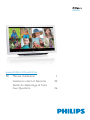 1
1
-
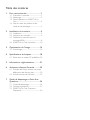 2
2
-
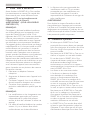 3
3
-
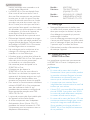 4
4
-
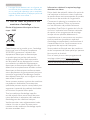 5
5
-
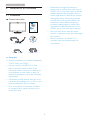 6
6
-
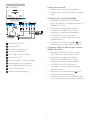 7
7
-
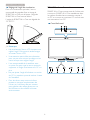 8
8
-
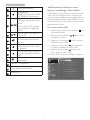 9
9
-
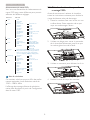 10
10
-
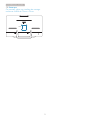 11
11
-
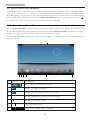 12
12
-
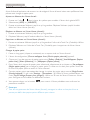 13
13
-
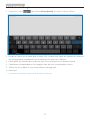 14
14
-
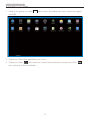 15
15
-
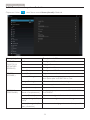 16
16
-
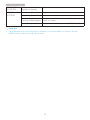 17
17
-
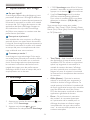 18
18
-
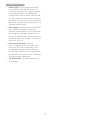 19
19
-
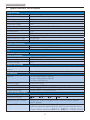 20
20
-
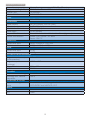 21
21
-
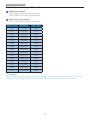 22
22
-
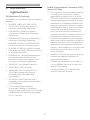 23
23
-
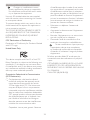 24
24
-
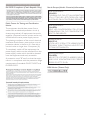 25
25
-
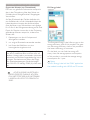 26
26
-
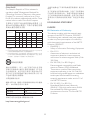 27
27
-
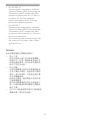 28
28
-
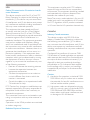 29
29
-
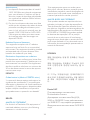 30
30
-
 31
31
-
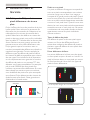 32
32
-
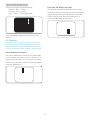 33
33
-
 34
34
-
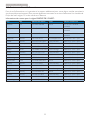 35
35
-
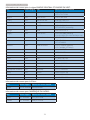 36
36
-
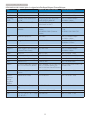 37
37
-
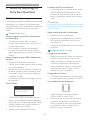 38
38
-
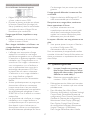 39
39
-
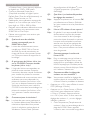 40
40
-
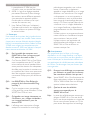 41
41
-
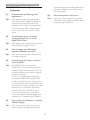 42
42
-
 43
43
-
 44
44
Philips S231C4AFD/00 Manuel utilisateur
- Catégorie
- Téléviseurs
- Taper
- Manuel utilisateur
Documents connexes
-
Philips S221C4AFD/00 Manuel utilisateur
-
Philips S221C3AFD/00 Manuel utilisateur
-
Philips C272P4QPKEW/00 Manuel utilisateur
-
Philips BDM3270QP/01 Manuel utilisateur
-
Philips 328P6 Manuel utilisateur
-
Philips 272G5DJEB/00 Manuel utilisateur
-
Philips 272G5DYEB/00 Manuel utilisateur
-
Philips 272C4QPJKAB/00 Manuel utilisateur
-
Philips 220B4LPYCG/00 Manuel utilisateur
-
Philips 241P4QPYKES/00 Manuel utilisateur